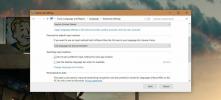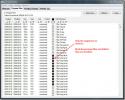Kako stvoriti prilagođene prikaze u Pregledniku događaja u sustavu Windows 10
Windows 10, kao i sve prethodne verzije sustava Windows, ima aplikaciju koja se zove Event Viewer. Ova je aplikacija sjajna kad trebate riješiti svoj sustav. Pruža vam informacije o svemu što se događa na vašem sustavu, ali Event Viewer može proći mnogo. Zbog toga možete stvoriti prilagođene prikaze u Pregledniku događaja. U osnovi, između ostalog možete filtrirati događaje prema njihovom ID-u događaja. Evo kako.
Prilagođeni prikazi u pregledniku događaja
Otvorite preglednik događaja. Preglednik događaja dijeli zapisnike u dvije široke kategorije; Dnevnici sustava Windows i evidencija aplikacija i usluga. U aplikaciji i uslugama naći ćete ugniježđene mape, a da biste stvorili prilagođeni prikaz za zapisnike ispod tih mapa, morate pronaći zapisnik ispod njega. Ikona za zapisnik drugačija je od one u mapi.

Da biste započeli s stvaranjem prilagođenog prikaza, kliknite "Stvori prilagođeni prikaz" s desne strane. Otvorit će se prozor Create Custom View. Prilagođeni prikaz u osnovi je način filtriranja događaja koje je Preglednik događaja zabilježio, počevši od vrha, želite otvoriti padajući izbornik "Zabilježeni" i odabrati datum ili datumski datum kada treba događati filtriranje za.
Zatim želite odabrati razinu događaja. Postoji pet razina; Kritično, upozoravajuće, višestruko, pogreška i informacije. Ako tražite događaj određene razine, trebali biste ga odabrati. Ako niste sigurni o kakvom se događaju radi, ove opcije možete ostaviti bez nadzora.
Zatim možete odabrati kako će se događaji filtrirati; zapisnikom ili prema Izvoru.

Ako idete s opcijom "Zapisnikom", imat ćete dvije mogućnosti zadane zapise; Dnevnici sustava Windows i evidencija aplikacija i usluga. Ako idete prema izvoru, možete odabrati jednu ili nekoliko aplikacija i usluga i pregledati sve događaje koje su stvorili.

Ako imate određeni ID događaja koji želite filtrirati, trebali biste odabrati opciju "Dnevnikom", odaberite obje vrste zapisa ili jedan od pod-dnevnika, a zatim unesite ID-ove događaja u polje
Na kraju, također možete odrediti ključne riječi za događaje, npr., Ako to pokušavate pronađite događaje povezane s pisačem, možete unijeti "Ispis". Ako kao preglednik pokrećete Preglednik događaja, možete odabrati određenog korisnika i pregledavati zapisnike događaja za njih. Nakon što završite, kliknite U redu i dajte prilagođenom prikazu naziv i opis.
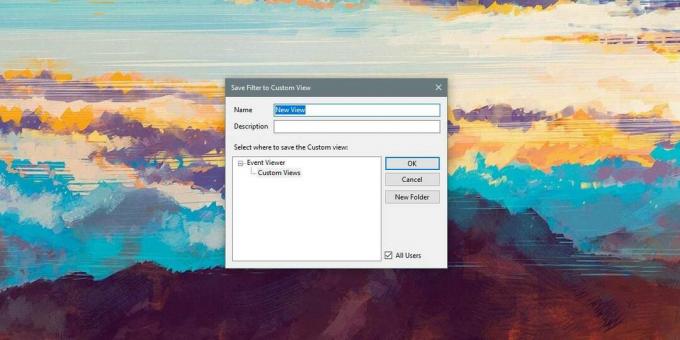
Vaši prilagođeni zapisi će se pojaviti u odjeljku Prilagođeni zapisi u stupcu s lijeve strane u Pregledniku događaja. Možete odabrati zapisnik i pogledati sve događaje filtrirane pod njim u bilo koje vrijeme.
traži
Najnoviji Postovi
Kako postaviti jezik na osnovu po programu u sustavu Windows 10
Windows je podržao više jezika dugo vremena. Davno prije Windowsa 7...
EZ-CRM: Lagani upravitelj kontakata s Notesovima i podrškom za izvoz VCF
Ako ostanete povezani s drugim ljudima, uvijek morate biti u pripra...
Folderscope - Cijeli alat za upravljanje datotekama i mapama
Vidjeli smo mnoge alate koji korisniku omogućuju upravljanje njihov...